Как заменить батарею материнской платы настольного компьютера
Среди горячих тем за последние 10 дней технологический контент по -прежнему занимает важную позицию, особенно обсуждение компьютерного оборудования DIY очень популярно. Эта статья сочетает в себе недавние горячие темы, чтобы подробно представить вас, как заменить батарею материнской платы настольного стола и предоставить структурированные данные для понимания.
5 лучших популярных технологических тем в последнее время (в следующие 10 дней)

| Рейтинг | тема | Индекс популярности |
|---|---|---|
| 1 | Прорыв в технологии AI Chip | 9.8 |
| 2 | Руководство по обновлению компьютерного оборудования | 9.2 |
| 3 | Новые функции Windows 11 | 8.7 |
| 4 | Советы по техническому обслуживанию компьютера | 8.5 |
| 5 | SSD ценовая тенденция | 8.3 |
Необходимость замены батареи материнской платы
Батарея материнской платы (батарея CMOS) является важным компонентом для поддержания настроек BIOS и работы системных часов. Когда возникают следующие ситуации, это означает, что батарея должна быть заменена:
| симптом | Возможные причины |
|---|---|
| Системное время часто сбрасывается | Недостаточная мощность батареи |
| Настройки BIOS не могут быть сохранены | Сбой аккумулятора |
| Подсказки об ошибках CMOS при запуске | Контакт с батареей или отключение питания |
Подготовка
Перед началом замены убедитесь, что подготовлены следующие инструменты и материалы:
| вещь | количество | Примечание |
|---|---|---|
| Батарея кнопки CR2032 | 1 | Стандартная батарея материнской платы |
| Антистатический браслет | 1 | Необязательно, но рекомендуется |
| Филлипс отвертка | 1 рука | Используется для удаления шасси |
| пинцет | 1 рука | Вспомогательное удаление батареи |
Подробные этапы замены
1Власть от лечения: Выключите компьютер и отключите шнур питания, нажмите кнопку питания в течение 15 секунд, чтобы отпустить оставшуюся питание.
2Откройте шасси: Используйте отвертку, чтобы снять боковую панель шасси и найти положение батареи на материнской плате. Обычно расположено рядом с слотом PCI, это серебряная круглая батарея.
3Снимите старую батарею: Наблюдайте за структурой держателя аккумулятора, обычно существует металлическая защелка. Используйте свои ногти или пластиковые инструменты, чтобы аккуратно нажать вниз по щелчке, и аккумулятор будет автоматически всплыть. Если он жесткий, вы можете использовать пинцет, чтобы помочь удалить его.
4Установите новую батарею: Нажмите положительный электрод новой батареи (сторона с текстом) вверх, осторожно вставьте его в держатель батареи и услышите звук «щелчок», который он установлен на месте.
5Последующие настройки: Восстановите подключение источника питания, нажмите клавишу DEL, чтобы ввести BIOS после включения и сбросить системное время и последовательность запуска.
Что следует отметить
| Что следует отметить | причина |
|---|---|
| Избегайте прямого контакта между металлическими инструментами и материнскими платами | Предотвратить короткие цирки от повреждения компонентов |
| Запишите настройки BIOS перед заменой | Настройки будут сброшены после удаления батареи |
| Выберите известную марку батарей | Обеспечить срок службы и стабильность |
Часто задаваемые вопросы
В: Нужно ли переустановить систему после замены аккумулятора?
A: Нет, замена батареи не повлияет на данные о жестких дисках, вам нужно только сбросить параметры BIOS.
В: Как долго может длиться батарея?
A: Как правило, это занимает 3-5 лет, и батареи хорошего качества могут использоваться в течение более длительного периода времени.
Q: Опозиция батареи разных материнских плат?
A: Они в основном находятся в заметных позициях на материнской плате, но конкретные позиции могут немного отличаться. Вы можете обратиться к руководству по инструкции по материнской плате.
Недавние рекомендации бренда батареи материнской платы
| бренд | модель | Справочная цена |
|---|---|---|
| Мацушита | CR2032 | RMB 15-20 |
| Сони | CR2032 | 18-25 юаней |
| Макселл | CR2032 | 12-18 юаней |
Выполнив описанные выше действия, вы можете легко заменить аккумулятор материнской платы. Популярность компьютеров, сделанных своими руками, в последнее время продолжает расти. Овладение этими базовыми навыками обслуживания оборудования поможет вам лучше использовать и обслуживать свой компьютер. Если у вас возникнут какие-либо проблемы во время работы, рекомендуется проконсультироваться со специалистом или обратиться к руководству по материнской плате. Не забудьте принять антистатические меры перед началом работы, чтобы обеспечить безопасность.

Проверьте детали
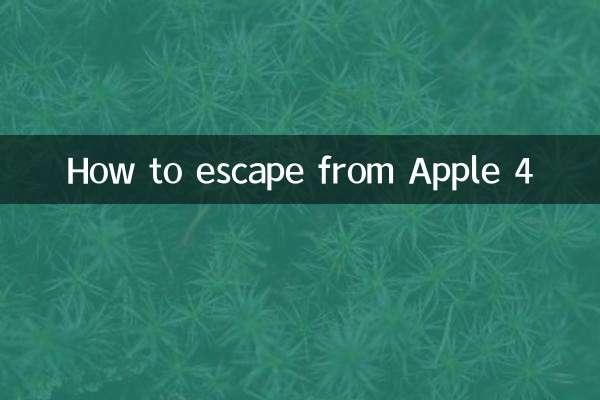
Проверьте детали